Toistuvat kuvat
Tämän tilan avulla voit kopioida alkuperäisen koko kuvan toistuvasti joko pysty- tai vaakasuunnassa.
1.
Paina  → [Kopio].
→ [Kopio].
 → [Kopio].
→ [Kopio].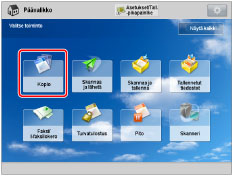
2.
Paina [Lisäasetukset] → [Toistuvat kuvat].
/b_copy_061_01_b_C.jpg)
3.
Aseta haluamasi kuvan toistojen lukumäärä sekä pysty- että vaakasuuntaan.

Automaattinen asetus:
Alkuperäinen kuva kopioidaan niin, että toistojen suurin mahdollinen lukumäärä sopii valittuun paperikokoon.
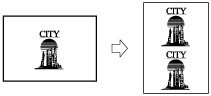
Paina [Aut.].
Manuaalinen asetus:
Kopioi kuvan niin monta kertaa kuin on määritetty.
Esimerkki: Jos "3 kertaa" on valittu

Kuvat menevät päällekkäin kopioitaessa.
Aseta haluamasi kuvan toistojen lukumäärä painamalla [-] tai [+].
|
TÄRKEÄÄ
|
|
Toistetut kuvat saattavat mennä päällekkäin tai niiden väliin saattaa jäädä rako, riippuen asettamastasi toistojen lukumäärästä.
|
4.
Jos haluat määrittää toistettujen kuvien välisen tyhjän tilan mitan, paina [Määritä reunukset].
Jos et halua määrittää [Määritä reunukset], jatka vaiheeseen 6.
5.
Määritä toistettujen kuvien väliin jäävä tila painikkeilla [-] ja [+].
Jos haluat asettaa saman leveyden kaikille reunoille:
Määritä etäisyys painamalla [-] ja [+] → paina [OK].
Jos haluat asettaa leveyden kullekin reunalle erikseen:
Paina [Riippumaton säätö].
Valitse säädettävä etäisyys → säädä painamalla [-] ja [+] → paina [OK.
Palataksesi näyttöön, jossa kaikki neljä reunusta voidaan asettaa samanlevyiseksi, paina [Yhtenäinen reunus].
6.
Paina [OK] → [Sulje].